Muchísimos usuarios utilizamos Twitter diariamente. Estamos ante una red social con una actividad enorme y un lugar donde encontrar todo tipo de información y opiniones. Como no podía ser de otra manera Twitter dispone de aplicación para Android y aunque muchos usuarios prefieren apostar por alternativas, lo cierto es que la oficial ha mejorado muchísimo.
Aquí os dejamos una guía para dominar al máximo Twitter para Android. 29 trucos y herramientas que nos ofrece la aplicación móvil. Desde silenciar a usuarios concretos, editar imágenes o recibir notificaciones cuando publique tu usuario favorito. Aquí los tenéis.
1. Guardar tuits para leer después
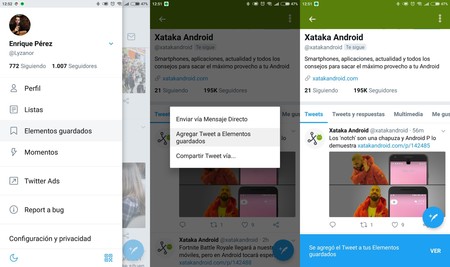
Empezamos por una de las últimas incorporaciones. Twitter para Android permite guardar tuits de forma privada. Para ello deberemos ir al tuit en cuestión, pulsar en compartir y después agregar tweet a elementos guardados. Para poder verlos tan sencillo como ir al menú lateral e ir al apartado de elementos guardados.
2. Crear hilos fácilmente
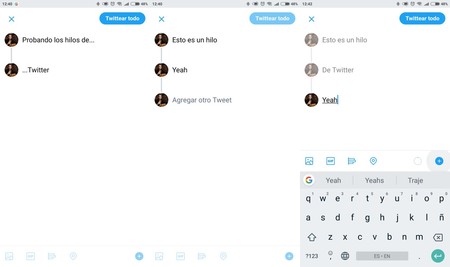
Twitter suele adaptarse a las necesidades que demandan los usuarios. Desde hace ya unos años se popularizaron los hilos, esa colección de tuits enlazados unos con otros. Ahora la aplicación oficial de Android nos permite crearlos fácilmente. Para eso basta simplemente con pulsar el botón + para que aparezca una segunda línea en el que podremos escribir el siguiente tuit del hilo.
3. Gestionar múltiples cuentas
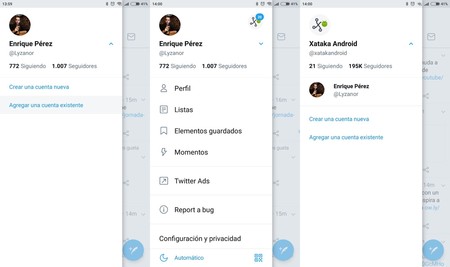
La aplicación oficial de Twitter para Android es multicuenta. Esto nos permite tener sincronizadas varias cuentas y pasar de una a otra. No es como Tweetdeck, donde sí podemos ver varias columnas a la vez, pero es sufiente rápido para pasar de una a otra. Para hacerlo debemos ir al menú lateral, pulsar en la flecha superior y agregar una cuenta existente. Una vez sincronizada para cambiar de una a otra será a través del círculo del avatar.
4. Modo nocturno
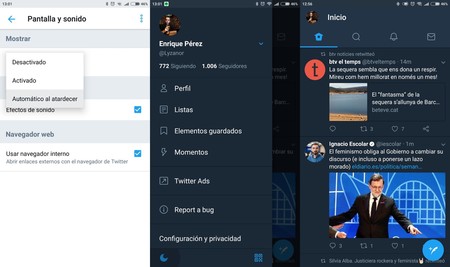
Otro modo que muchos solicitábamos a Twitter es el modo oscuro. Para activarlo se puede hacer desde el icono de la luna en la esquina izquierda inferior del menú lateral, pero también desde los Ajustes de configuración > Pantalla y sonido. Allí podemos activarlo, desactivarlo o que se active de forma automática al atardecer.
5. Ocultar la vista previa de imágenes
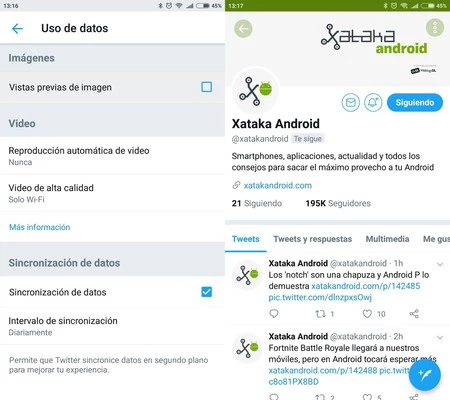
Por defecto, Twitter nos muestra las imágenes de los tuits. Pero si queremos ocultarlas, ya sea por el consumo de datos o porque no queremos ver tantas fotos, podemos hacerlo sencillamente a través de los Ajustes > Uso de datos > Vistas previas de imagen.
6. Evitar reproducción automática del vídeo
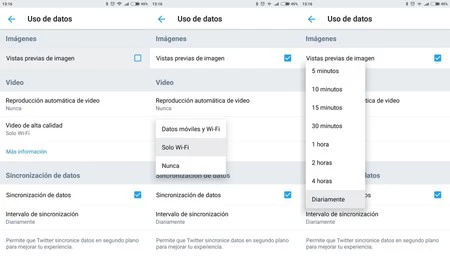
Desde el mismo menú de uso de datos también podemos configurar la reproducción del vídeo. Que se reproduzcan solo por WiFi por ejemplo o directamente nunca. Desde aquí también tenemos el menú de sincronización del timeline, donde podemos elegir cada cuánto tiempo queremos que se actualice.
7. Etiquetar a alguien en fotos en vez de contestar
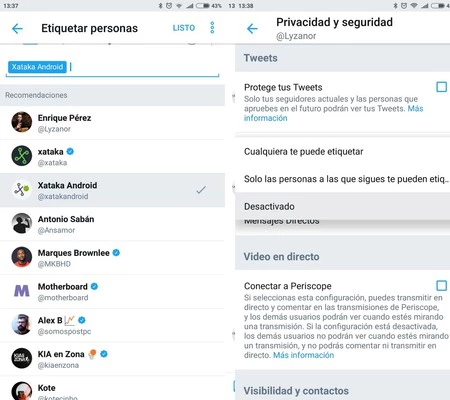
Twitter permite etiquetar a otras personas en las imágenes. Cuando escribimos un tuit debajo nos aparecerá la opción y ahí simplemente elegimos a las personas etiquetadas. La otra persona lo recibirá como una mención, por lo que puede ser una manera de evitar contestar a otras personas. Y además ganamos en minimalismo. Afortunadamente, desde el apartado de Privacidad y seguridad podemos evitar que nos etiqueten.
8. Envío y búsqueda de GIFs
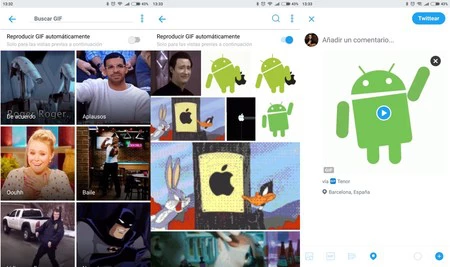
Si eres usuario de Twitter, estamos seguros que habrás utilizado en alguna ocasión los GIFs. La aplicación para Android integra un buscador de GIFs. Simplemente pulsa en el icono de GIF al crear un tuit y escribe la palabra relacionada. Adictivo.
9. Crea encuestas fácilmente
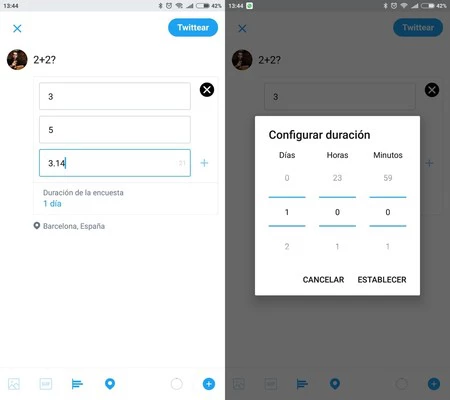
Otra herramienta de Twitter muy interesante son las encuestas. Podemos no solo elegir más opciones sino la duración de la encuesta, sea de unas horas o varios días. Si crees que tu cuenta es muy plana, una encuesta siempre puede darle algo de vida.
10. Silencia palabras concretas
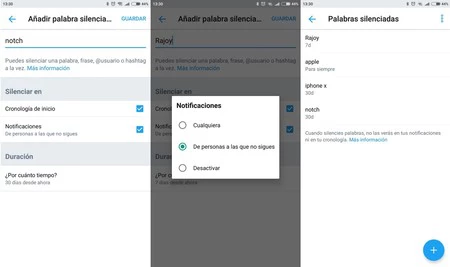
¿Estás harto de política? ¿Del 'notch'? Desde Ajustes > Privacidad y seguridad > Palabras silenciadas podemos crear palabras o frases que no nos aparecerán en el timeline. La aplicación nos permite elegir también el tiempo y si se aplica a todo el mundo o solo a aquellas personas que no sigues.
11. Silenciar una conversación concreta
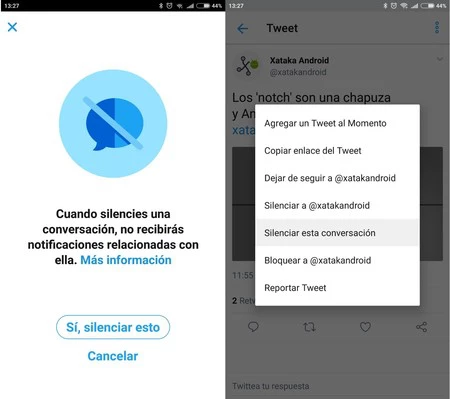
Hay veces que una conversación de alarga y no interesa más participar. Si pulsamos en la flecha del tuit en cuestión nos aparecerá la opción de "silenciar esta conversación". Al pulsar ya no recibiremos notificaciones de los siguientes tuits.
12. Comparte tu perfil con un código QR
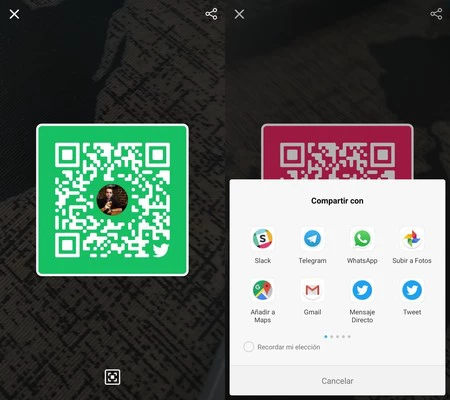
¿Quieres compartir tu cuenta y tu nombre de usuario es muy complicado? Twitter permite compartir tu cuenta fácilmente con un código QR. Para ello debemos ir al menú lateral y en la esquina inferior derecha tenemos la opción. Esta imagen la podemos escanear desde la propia aplicación o compartirla en otras aplicaciones como si fuese una imagen más.
13. Descubre por qué te aparecen ciertos anuncios
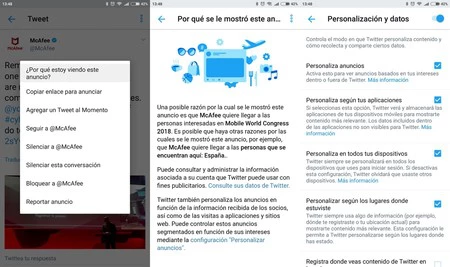
Cada vez hay más publicidad. Suele ocurrir cuando una aplicación crece. Si en tu inicio aparece un anuncio no deseado, podemos pulsar en ¿por qué estoy viendo ese anuncio? Allí nos mostrará qué es lo que maneja Twitter. Desde el apartado de Personalización y datos podemos gestionar los factores que tienen en cuenta.
14. Cambiar entre el navegador interno o externo
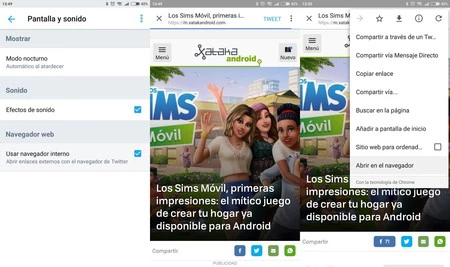
Twitter incluye su propio navegador interno. Cuando pulsamos un tuit no se nos abre Chrome, sino un navegador más sencillo dentro de la aplicación de Twitter. En muchos casos es suficiente, pero en algunos nos interesa ir al navegador principal. Si lo que queremos es que directamente vaya a Chrome siempre podemos activarlo en el menú 'Pantalla y sonido'.
15. Fijar tuits
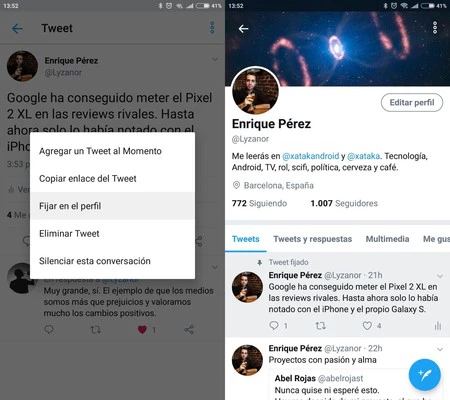
Una opción muy sencilla y que puede ayudarte a ganar unos cuantos seguidores. Elige un tuit y pulsa en fijar en el perfil para que este quede pegado al inicio independientemente que hayas tuiteado después. Muy útil para explicar algo más sobre ti o dejar tu opinión sobre un tema reciente.
16. Suscribirse a los tuits de un usuario concreto
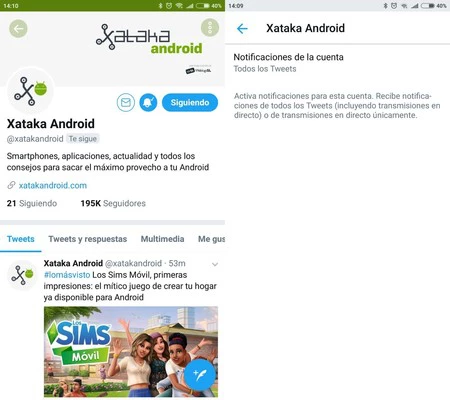
Si no quieres perderte nada de lo que diga un usuario, tenemos una opción que es suscribirse a los tuits. Cada vez que alguien añada un tuit nos aparecerá una notificación. Se realiza desde el perfil de la persona que queremos seguir, en la campana justo entre los mensajes y el botón de seguir.
17. Subir varias fotos
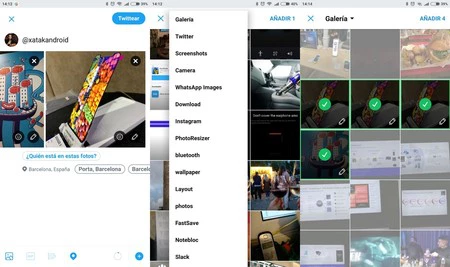
Twitter para Android permite subir hasta cuatro imágenes a la vez. Simplemente pon un tuit y elige las imágenes de la galería o la carpeta que te interese. Nos aparecerá un mensaje arriba a la derecha donde se marca la cantidad añadida.
18. Editar imágenes y añadir stickers
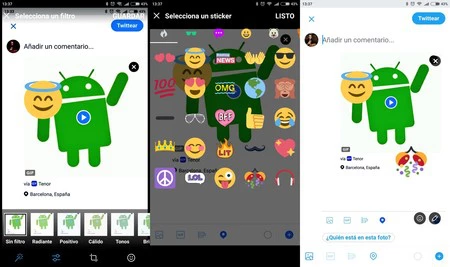
Twitter incorpora un editor de imágenes propio en el que podemos modificar los colores, recortar las imágenes y añadir diversos stickers. Una alternativa a los GIFs y un pequeño editor por si una foto no ha salido justo como necesitábamos.
19. Crear listas de usuarios
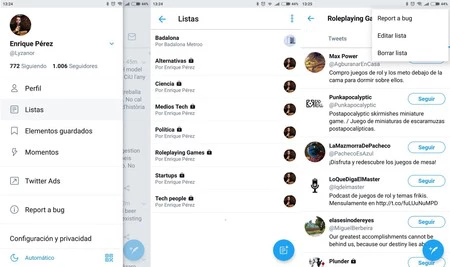
Twitter ofrece la posibilidad de crear listas desde hace años pero lo cierto es que no les ha dado mucha importancia. Son bastante útiles para tener un seguimiento de mucha gente sin necesidad de seguirlas directamente.
20. Cómo crear 'momentos' de Twitter
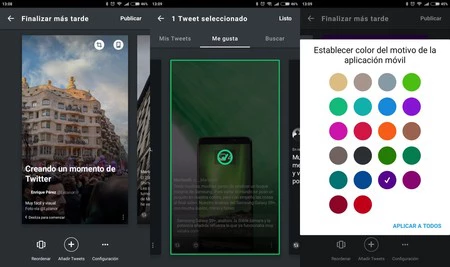
Desde el menú lateral podemos crear los nuevos momentos. Una colección de imágenes y tuits, no necesariamente nuestros. Una manera visual interesante de mostrar la información y ofrecer un contenido más elaborado y organizado ante todo el historial de tuits.
21. Añadir la ubicación y buscar tuits por localización
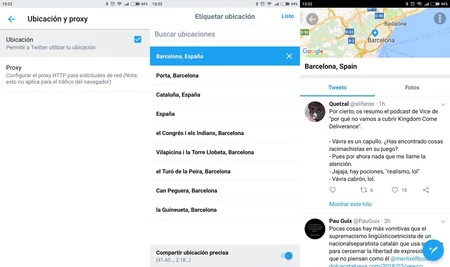
Al crear un tuit podemos añadirle la ubicación. En los tuits compartimos esta puede ser desde un sitio más genérico como el país o la ciudad hasta el barrio en el que estás. Una vez publicado, si pulsamos en esa ubicación Twitter nos mostrará todos los tuits publicados en la misma localización.
22. Configurar las notificaciones al detalle
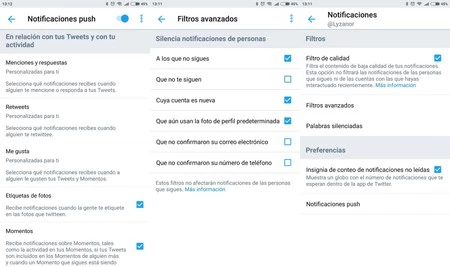
Desde el menú notificaciones > notificaciones push, podemos elegir cuándo recibiremos un mensaje de una manera muy concreta. Por ejemplo cuando recibimos un retweet sí pero un favorito no o por ejemplo silenciar a aquellas personas que no seguimos o cuya cuenta es nueva.
23. Verificar tu cuenta en dos pasos sin SMS
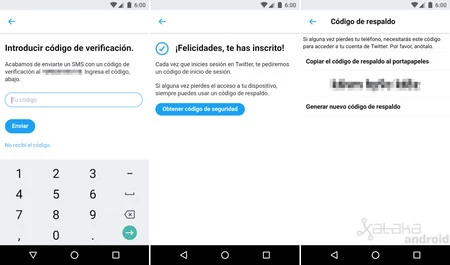
Twitter se toma muy en serio la privacidad y seguridad. Desde el menú Configuración > Cuenta > Seguridad > Verificación de inicio de sesión, podemos establecer que nos solicite más información para que nuestra cuenta no caiga en malas manos. Aquí os dejamos el tutorial paso a paso.
24. Descargar y comprobar tus datos
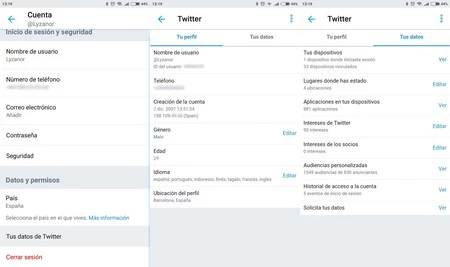
Desde Configuración > Cuenta > Tus datos de Twitter, podemos acceder a todos lo datos técnicos, desde el ID de usuario, la fecha de creación de la cuenta, el idioma, así como los dispositivos con acceso, aplicaciones con acceso a Twitter y por último solicitar nuestro archivo de datos y tuits.
25. Mostrar confirmaciones de lectura en los mensajes privados
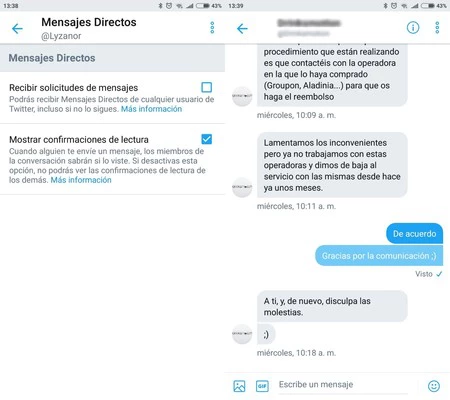
Twitter es una herramienta de comunicación imprescindible, pero también hace la función de aplicación de mensajería. Los mensajes directos son bastante básicos, pero sí tenemos la opción de mostrar la confirmación de lectura. Ese tick azul que nos aparecerá cuando se ha enviado correctamente el mensaje y la otra persona lo ha leído.
26. Cómo mejorar la búsqueda de Twitter
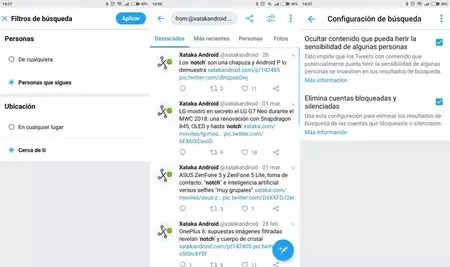
El buscador de Twitter es básico para encontrar información ante toda la marabunta de tuits. Por un lado tenemos filtros de búsqueda dependiendo si queremos buscar entre las personas que seguimos o de cualquiera. Por otro lado, es importante conocer que la búsqueda de Twitter también admite operadores: OR, AND, filter, from, until...
27. Twitter, el mejor aliado de IFTTT
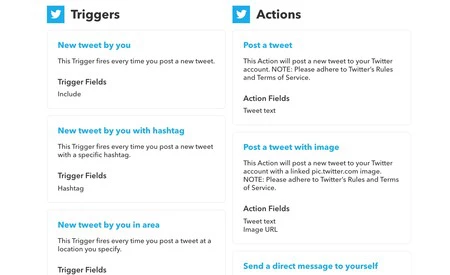
IFTTT es una herramienta potentísima para automatizar nuestros servicios. Y lo cierto es que Twitter es precisamente una de las redes con mejor compatibilidad. Las opciones son enormes, desde tuitear automáticamente hasta utilizar tuits como activadores de otras funciones. Recomendamos echar un vistazo porque de seguro alguno encontraremos útil.
28. Ahorra datos y memoria con Twitter Lite
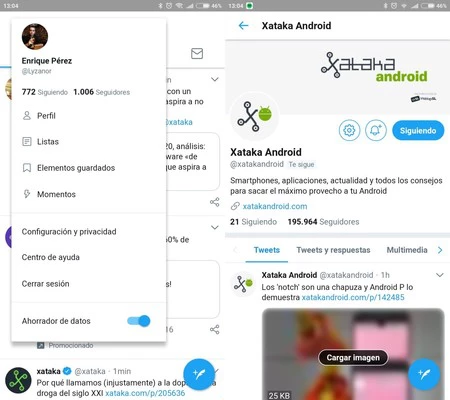
Todos estos trucos han sido respecto a la aplicación oficial, pero lo cierto es que tanto la versión web como la versión Lite funcionan de maravilla. Alternativas más ligeras y con diseños más planos. El rendimiento quizás no es tan suave ni fluido, pero a la que estemos un par de días utilizándolo ya no nos acordaremos de cómo era la principal.
29. Descubre las aplicaciones de Twitter de terceros
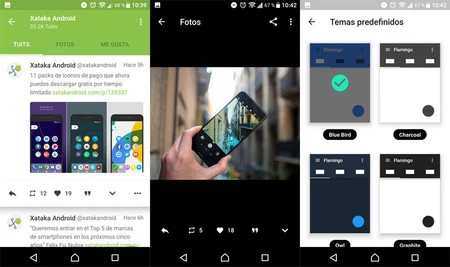
Como hemos visto con esta treintena de trucos la aplicación oficial ofrece muchísimas posibilidades, sin embargo todavía hay muchos usuarios que prefieren utilizar aplicaciones de terceros como Talon, Flamingo o Fenix. Algunas son más rápidas, otras permiten una mejor gestión de las listas, una mejor sincronización... aquí sobre gustos no hay nada escrito, pero si creeis que la aplicación oficial se os queda corta afortunadamente tenemos interesantes alternativas.
En Xataka Android | Siete alternativas a la app oficial de Twitter





